Как изменить время наведения мыши в Windows 10
Когда вы наводите курсор мыши на файл или папку, появляется всплывающее окно, в котором отображается связанная с ним информация. Действие может занять время от 400 миллисекунд по умолчанию до 1000 миллисекунд. Это называется временем(Mouse Hover Time) наведения мыши и позволяет указателю мыши оставаться наведенным на элемент до того, как будет запущено действие. В Windows 10 есть параметр, позволяющий изменить время наведения мыши(Mouse Hover) . Читайте, как это делается!
Как изменить время наведения мыши(Mouse Hover Time) в Windows 10
Изменение времени наведения мыши влияет как на предварительный просмотр эскизов на панели задач(Taskbar) , так и на выбор файлов в проводнике(File Explorer) . Например, когда вы увеличиваете время наведения мыши и наводите курсор мыши на открытую программу на панели задач (Taskbar)Windows 10 , она будет отображать предварительный просмотр, но с задержкой в несколько миллисекунд.
- Откройте редактор реестра.
- Перейдите в Control Panel\Mouse .
- На правой панели клавиши мыши(Mouse) дважды щелкните MouseHoverTime .
- Введите желаемое время в миллисекундах для времени наведения мыши.
- Нажмите «ОК».
- Закройте редактор реестра
- Перезагрузите компьютер.
Обратите(Please) внимание, что метод предполагает внесение изменений в редакторе реестра(Registry Editor) . Серьезные изменения могут произойти, если вы неправильно внесете изменения в редактор реестра . (Registry Editor)Создайте точку восстановления системы, прежде чем продолжить и внести изменения.
Press Win+R , чтобы открыть диалоговое окно « Выполнить ».(Run)
Когда откроется редактор реестра(Registry Editor) , перейдите по следующему пути:
HKEY_CURRENT_USER\Control Panel\Mouse.
Переключитесь на правую панель клавиши мыши(Mouse) и дважды щелкните строковое значение MouseHoverTime (REG_SZ).
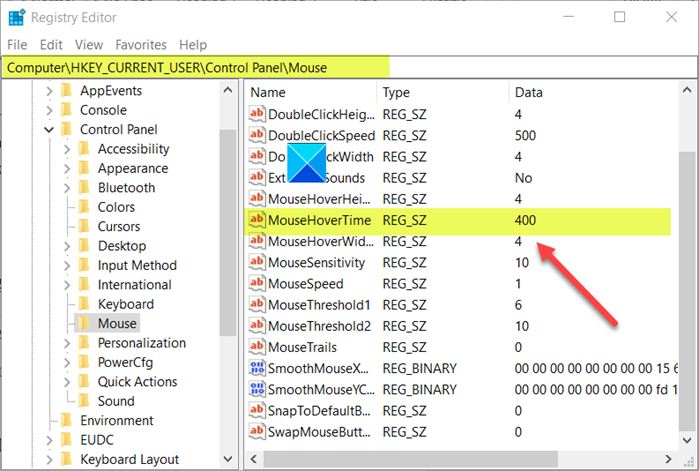
Когда появится окно « Редактировать строку(Edit String) », введите желаемое количество миллисекунд для времени наведения мыши. Время по умолчанию установлено на 400 миллисекунд.
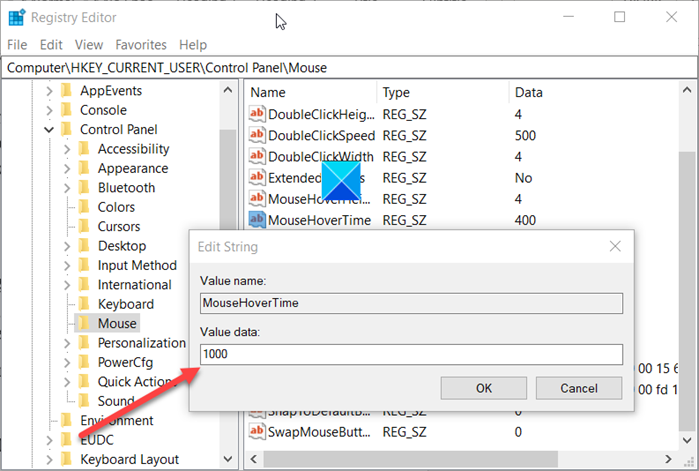
Вы можете увеличить этот предел времени до 1000 миллисекунд, что соответствует 1 секунде.
Когда закончите, закройте редактор реестра(Registry Editor) и выйдите.
Перезагрузите компьютер, чтобы изменения вступили в силу.
Прочтите(Read) : Почему курсор мыши наклонен, а не прямо ?
Related posts
Как Fix Mouse Lag на Windows 10 (Increase Mouse Response Time)
Emulate Mouse щелчков, зависающий с помощью Clickless Mouse в Windows 10
Как отключить неактивное Scrolling в Windows 10
Stop mouse от автоматического щелчка или выбора при наличии зависания в Windows 10
Control Движение мыши между несколькими мониторами в Windows 10
Ваша клавиатура и мышь не работают? Вот как их исправить
Watch Цифровое телевидение и слушать Radio на Windows 10 с ProgDVB
Как изменить 24 hour clock до 12 часов в Windows 10
Исправить изменения настроек мыши в Windows 10
Как изменить Date and Time Formats в Windows 10
Mouse Pointer Disappears в Windows 10? 12 Ways, чтобы исправить
Как включить оставшуюся Battery Time в Windows 10
Включить или отключить Mouse ClickLock в Windows 10
Fix Mouse Scroll не работает на Windows 10
Hide Toolbars option в Taskbar Context Menu в Windows 10
Allow or Prevent Users От изменения Date and Time в Windows 10
Mouse Pointer Lags в Windows 10 [Решено]
Ashampoo WinOptimizer - это бесплатное программное обеспечение для оптимизации Windows 10
18 вещей, которые нужно попробовать, когда ваша мышь зависает в Windows 10
Изменение Time до Display List Operating Systems на Startup в Windows 10
